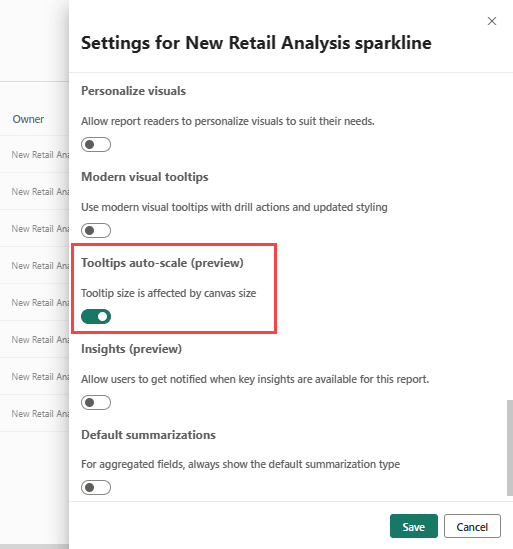适用范围:Power BI Desktop
Power BI 服务
工具提示是向视觉对象上的数据点提供上下文信息和详细信息的一种巧妙方法。 下图展示了应用到 Power BI Desktop 中的图表的工具提示。 可以在 Power BI Desktop 和 Power BI 服务中自定义工具提示。
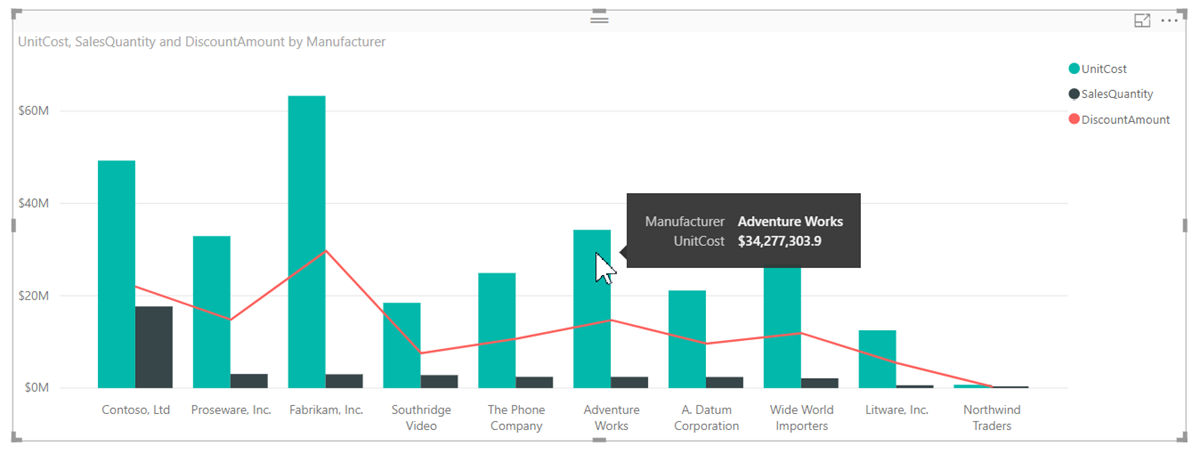
创建可视化效果时,默认工具提示会显示数据点的值和类别。 在许多情况下,自定义工具提示信息很有用。 自定义工具提示为查看视觉对象的用户提供上下文和信息。 自定义工具提示可以指定显示为工具提示一部分的更多数据点。
自定义工具提示的方式
若要创建自定义工具提示,在“可视化效果”窗格的“字段”框中,将字段拖动到“工具提示”Bucket,如下图所示。 下图中,已将三个字段放入“工具提示”Bucket。
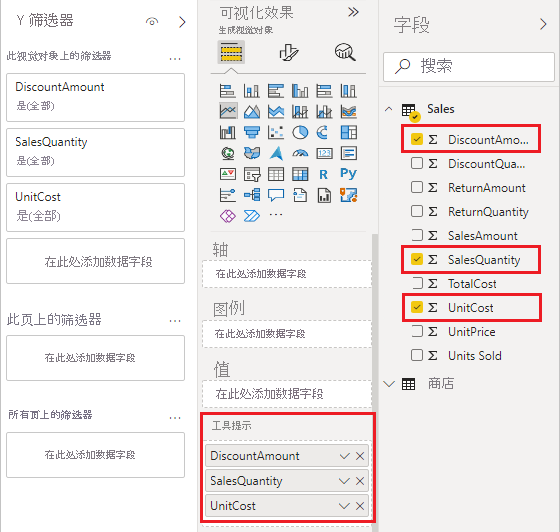
将工具提示添加到“工具提示”后,将鼠标悬停在可视化效果的数据点上会显示这些字段的值。
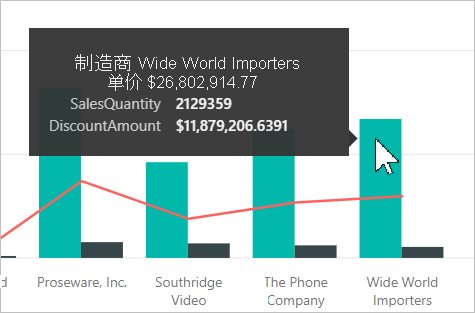
使用聚合或快速度量自定义工具提示
可以通过选择聚合函数进一步自定义工具提示。 选择“工具提示”Bucket 中字段旁边的箭头。 然后从可用选项中进行选择。
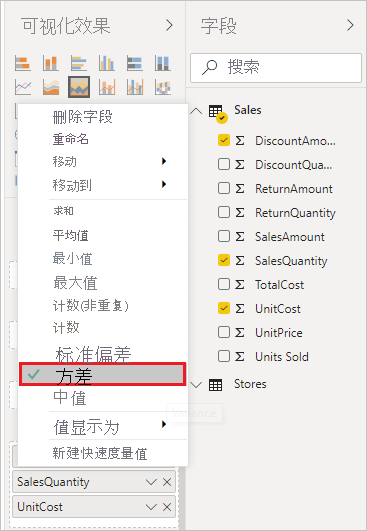
在 Power BI Desktop 中,还可以选择快速度量。 阅读在 Power BI Desktop 中创建快速度量。
自定义工具提示的方法有很多,使用语义模型中的任何可用字段都可向查看仪表板或报表的用户传达快速信息和见解。
允许工具提示自动缩放(预览版)
可以更改报表设置,使工具提示根据画布大小自动调整其大小。
在 Power BI Desktop 中,依次选择“文件”>“选项和设置”>“选项”。
在“当前文件”下,选择“报表设置”,然后选择“工具提示大小受画布大小影响”。
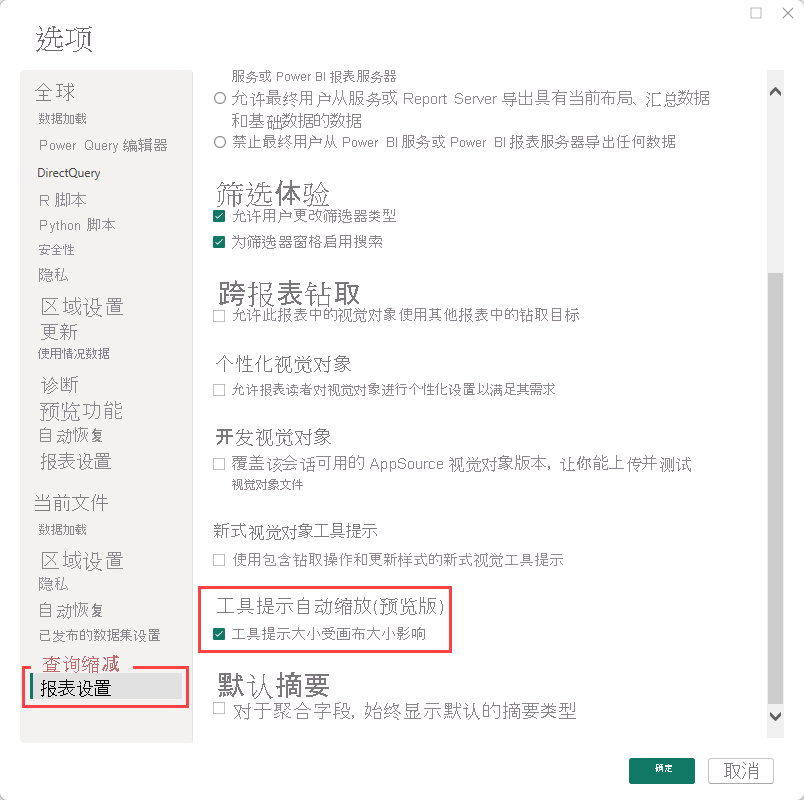
注意事项和限制
- 默认工具提示的设计不是为了包含大量内容,其外观可能会随 Power BI 更新而改变。 要更好地控制工具提示中内容的外观,请改为基于自定义报表页创建工具提示。